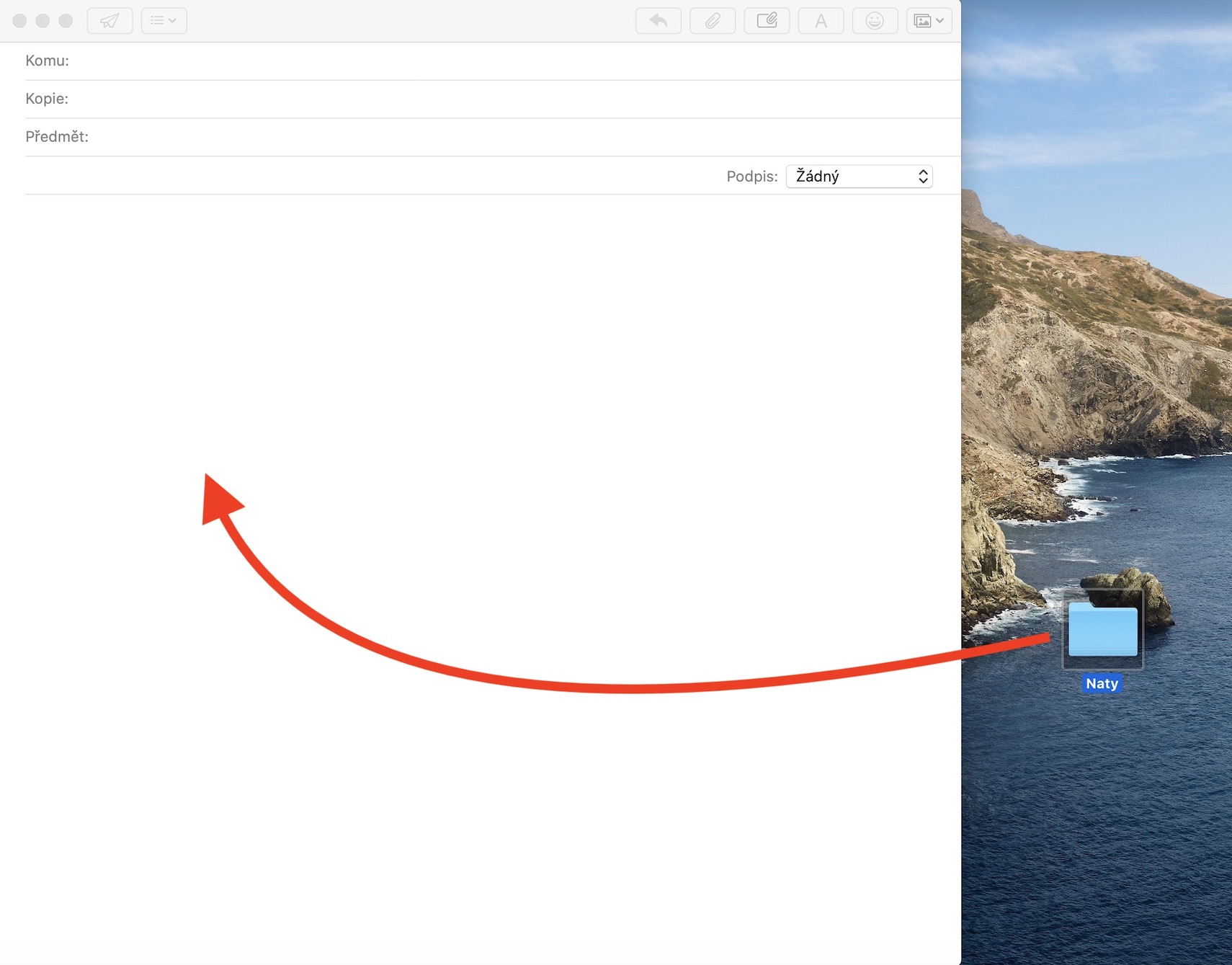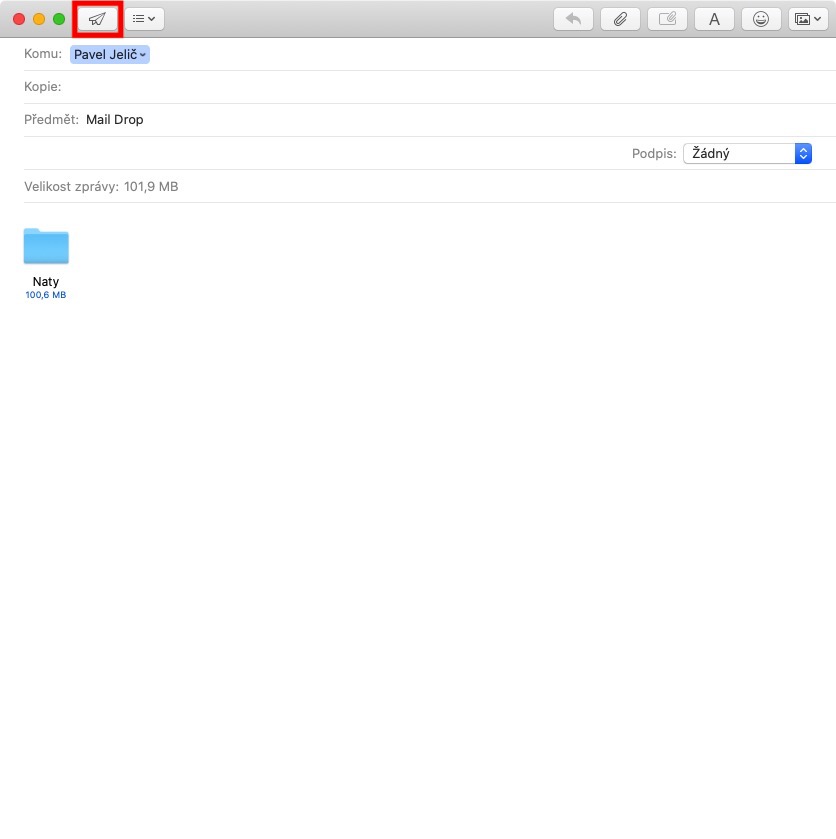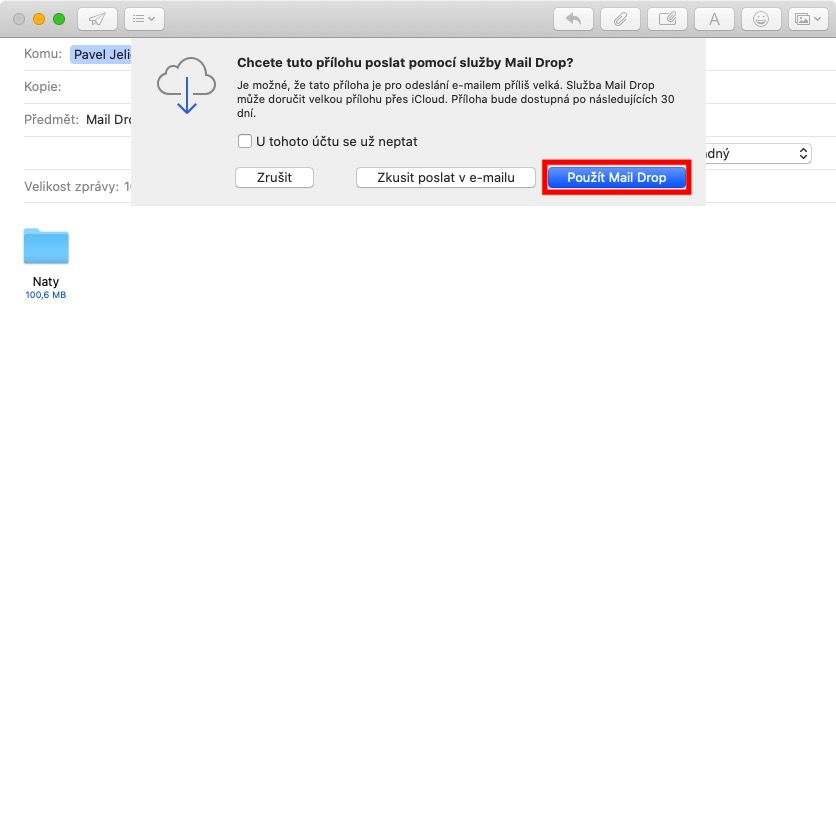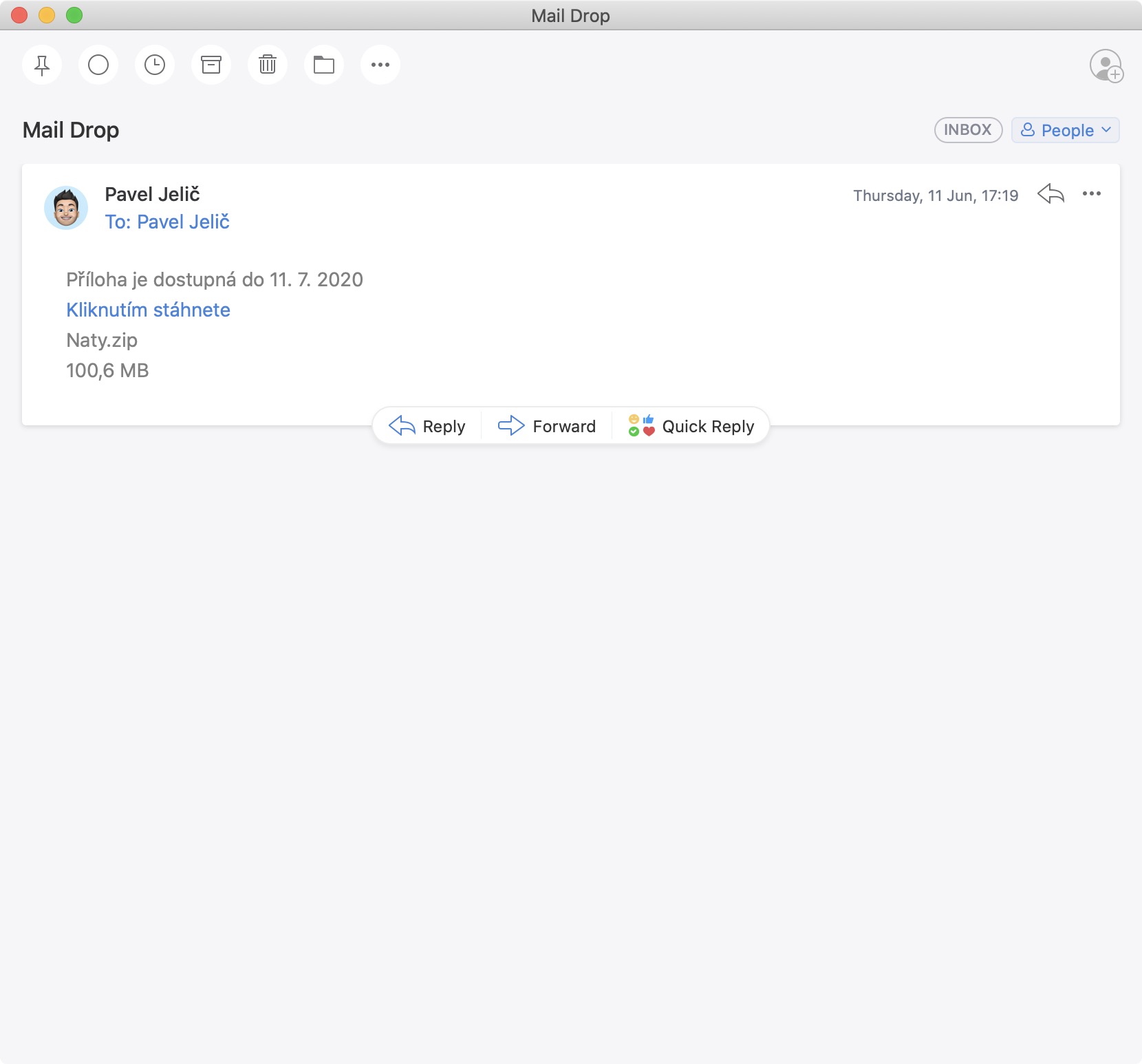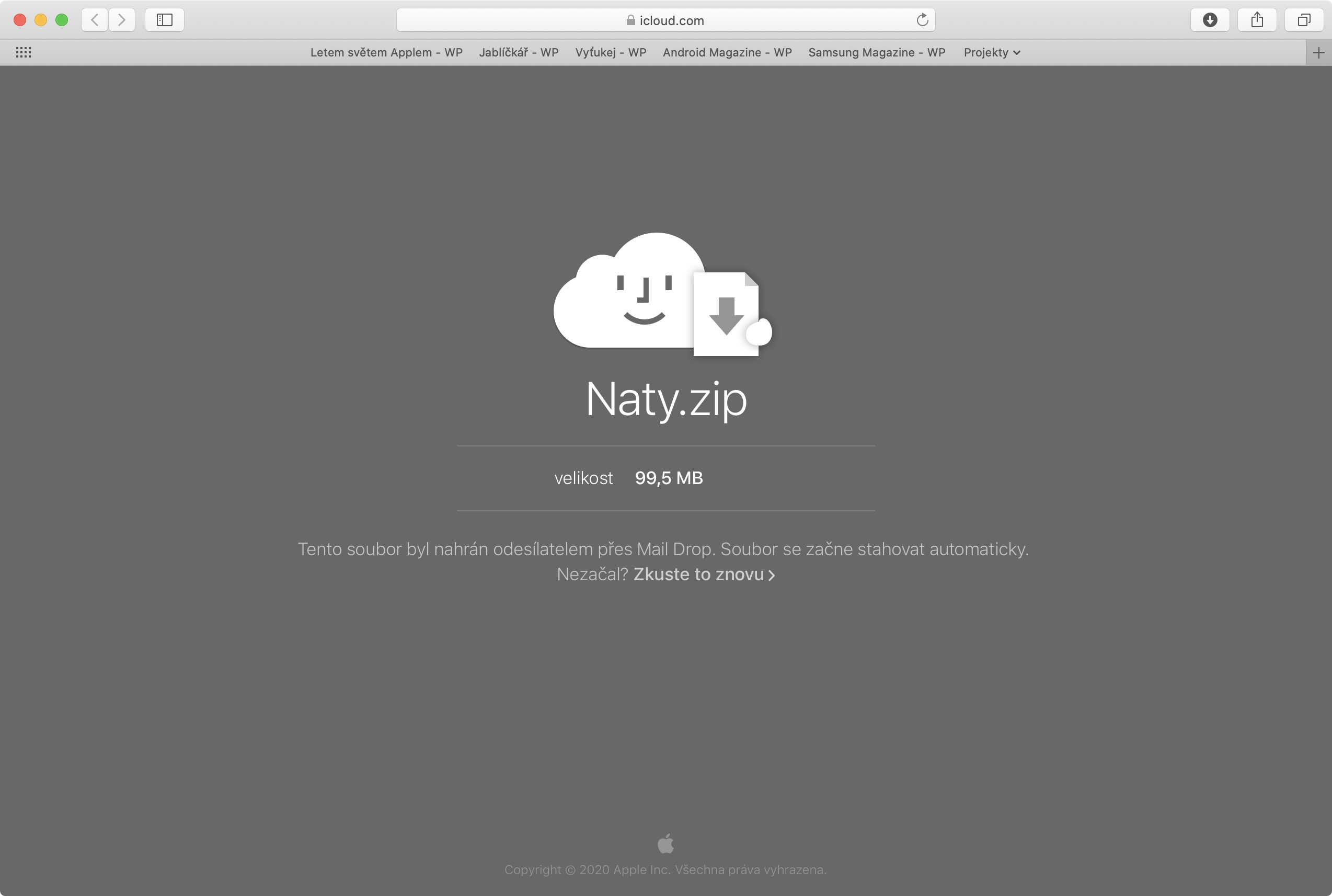Tegenwoordig heeft werkelijk iedereen een e-mail, of je nu tot de jongere generatie behoort of tot de oudere. Naast dat je met iedereen via e-mail kunt communiceren, kun je diverse orderbevestigingen naar hen toe laten sturen, in de meeste gevallen heb je dan een e-mailbox nodig om je op bepaalde websites te kunnen registreren. Iedereen die vandaag geen e-mail heeft, wordt gewoon geüpload. Zoals u zeker weet, kent het verzenden van e-mails of bijlagen daarin bepaalde beperkingen. De beperkingen gelden niet voor het formaat van de verzonden bijlagen, maar wel voor de grootte ervan. Bij de meeste providers is deze maximale grootte vastgesteld op ongeveer 25 MB – laten we eerlijk zijn, dit is tegenwoordig niet veel. En als u zich niet aangetrokken voelt tot het gebruik van Mail Drop, kunt u bijvoorbeeld een dienst gebruiken SendBig.com.
Het zou kunnen interesseer je

Vaak passen er maar een paar foto's of zelfs één presentatie in 25 MB. In dit geval sturen veel mensen meerdere e-mails achter elkaar, zodat meerdere grotere bestanden kunnen worden verzonden. Deze procedure is echter onnodig ingewikkeld en uiteindelijk moet je tientallen e-mails sturen, wat zeker niet prettig is. Apple is zich hiervan bewust en heeft al lang geleden besloten in te grijpen, met een functie genaamd Mail Drop. Met deze functie kunt u bijlagen tot een maximale grootte van 5 GB, wat al een respectabele grootte is, verzenden via de eigen Mail-toepassing op Mac, iPhone of zelfs iPad. Het mooie is dat Mail Drop op geen enkele manier meetelt voor je iCloud-abonnement - je kunt het dus zonder problemen gebruiken, zelfs als je het standaard gratis abonnement van 5 GB hebt.

Het activeren van Mail Drop is heel eenvoudig. Het enige wat u hoeft te doen is naar de Mail-app te gaan, een bericht op te stellen en er vervolgens in te gaan je voegt bijlagen toe, die groter zijn dan 25 MB. Nadat u op de knop hebt geklikt versturen, dus het zal voor jou verschijnen kennisgeving over het feit dat de bestanden hoogstwaarschijnlijk niet op de klassieke manier kunnen worden verzonden - in deze melding kunt u vervolgens kiezen of u de bijlagen via Mail Drop wilt verzenden of ze op de klassieke manier wilt verzenden. Tegelijkertijd kunt u de Mail-toepassing zo instellen dat u nooit meer om uw keuze wordt gevraagd - vink gewoon de optie aan Vraag niet opnieuw om dit account. Na het indrukken van de knop Gebruik Maildrop alle bestanden worden geüpload naar iCloud en de ontvanger ontvangt een iCloud-link. De ontvanger kan gedurende 30 dagen alle bijlagen downloaden die via Mail Drop worden verzonden. Uiteraard moeten alle gegevens die u via Mail Drop verzendt eerst worden geüpload. Als u meerdere GB verzendt, duurt dit uiteraard enige tijd. Maar het hangt allemaal af van de snelheid van de internetverbinding.
Er zijn verschillende beperkingen van toepassing op het gebruik van Mail Drop. We hebben al vermeld dat de maximale grootte van alle bijlagen in een enkele Mail Drop maximaal 5 GB kan zijn, en dat de gegevens die door de afzender worden verzonden, 30 dagen lang beschikbaar zijn om te downloaden. Als je bestanden groter dan 5 GB moet versturen, dan is het uiteraard geen probleem om meerdere e-mails te versturen via Mail Drop. U kunt zoveel e-mails versturen als u wilt, maar de totale omvang van de verzonden data mag niet groter zijn dan 1 TB per maand. Tegelijkertijd wordt aanbevolen dat u alle gegevens archiveert - aan de ene kant zal het samen zijn en zo de gegevens een beetje verminderen. Mail Drop is beschikbaar op Mac met OS X Yosemite en hoger en op iPhone, iPad of iPod touch met iOS 9.2 en hoger. Bovendien kan Mail Drop ook op andere apparaten worden gebruikt: ga gewoon naar icloud.com en ga naar de sectie Mail. Mail Drop kan ook worden gebruikt in de Mail-webapplicatie.
Het zou kunnen interesseer je